启动服务批处理
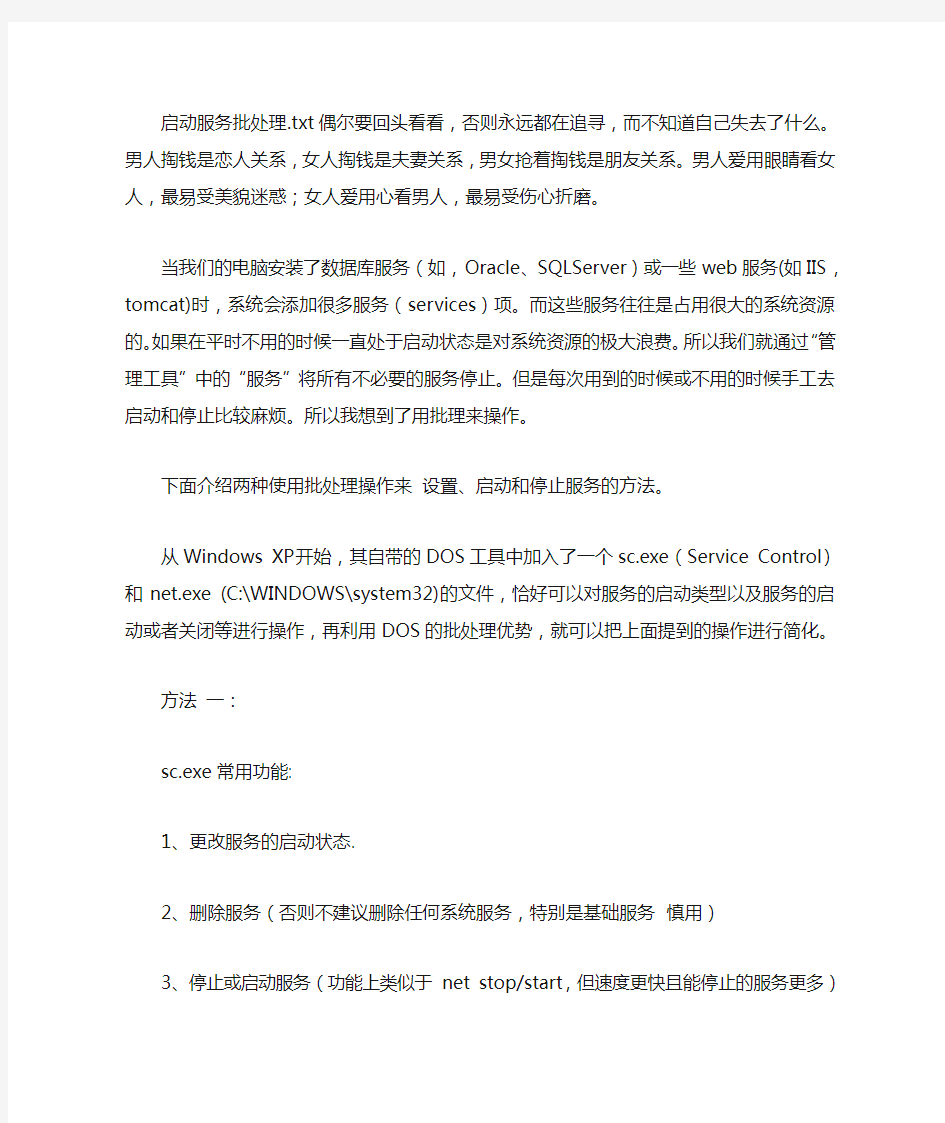
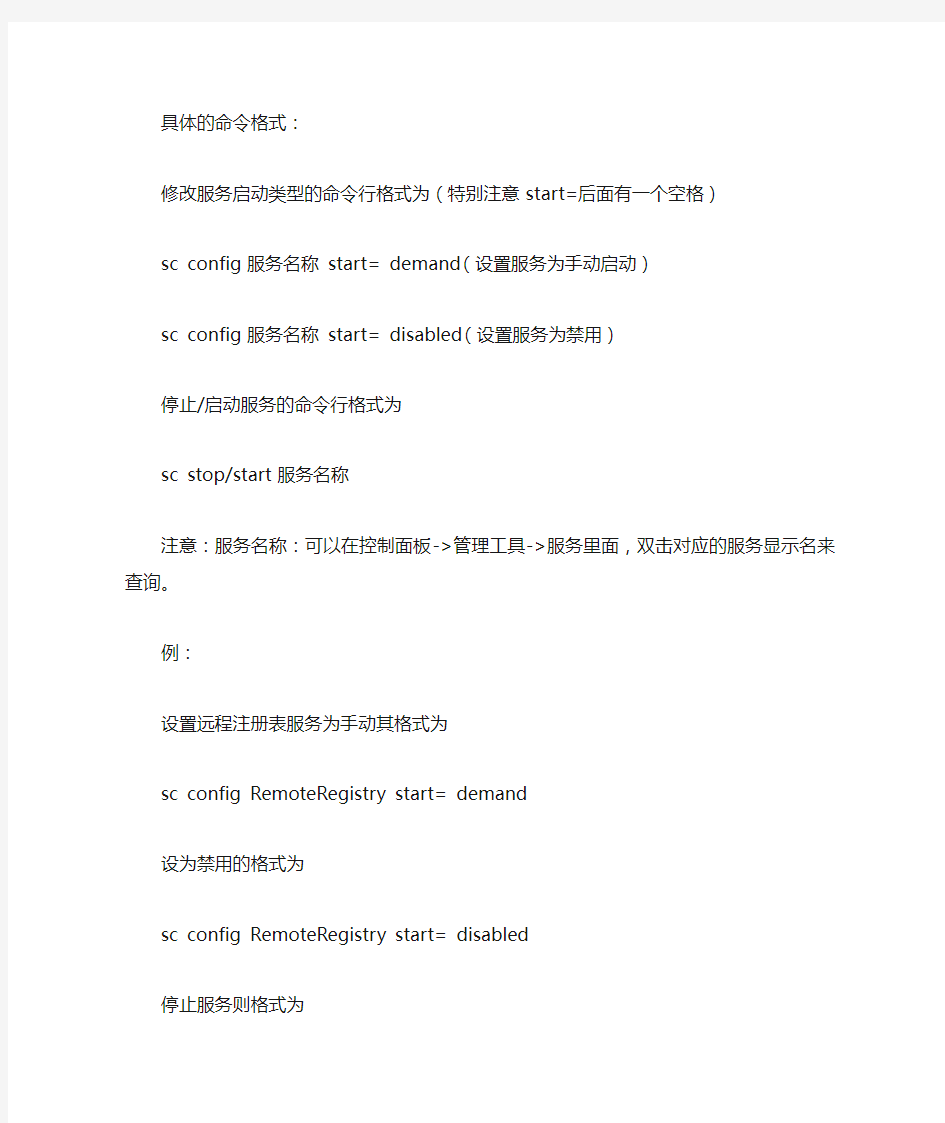
启动服务批处理.txt偶尔要回头看看,否则永远都在追寻,而不知道自己失去了什么。男人掏钱是恋人关系,女人掏钱是夫妻关系,男女抢着掏钱是朋友关系。男人爱用眼睛看女人,最易受美貌迷惑;女人爱用心看男人,最易受伤心折磨。
当我们的电脑安装了数据库服务(如,Oracle、SQLServer)或一些web服务(如IIS,tomcat)时,系统会添加很多服务(services)项。而这些服务往往是占用很大的系统资源的。如果在平时不用的时候一直处于启动状态是对系统资源的极大浪费。所以我们就通过“管理工具”中的“服务”将所有不必要的服务停止。但是每次用到的时候或不用的时候手工去启动和停止比较麻烦。所以我想到了用批理来操作。
下面介绍两种使用批处理操作来设置、启动和停止服务的方法。
从Windows XP开始,其自带的DOS工具中加入了一个sc.exe(Service Control)和net.exe (C:\WINDOWS\system32)的文件,恰好可以对服务的启动类型以及服务的启动或者关闭等进行操作,再利用DOS的批处理优势,就可以把上面提到的操作进行简化。
方法一:
sc.exe常用功能:
1、更改服务的启动状态.
2、删除服务(否则不建议删除任何系统服务,特别是基础服务慎用)
3、停止或启动服务(功能上类似于net stop/start,但速度更快且能停止的服务更多)
具体的命令格式:
修改服务启动类型的命令行格式为(特别注意start=后面有一个空格)
sc config 服务名称 start= demand(设置服务为手动启动)
sc config 服务名称 start= disabled(设置服务为禁用)
停止/启动服务的命令行格式为
sc stop/start 服务名称
注意:服务名称:可以在控制面板->管理工具->服务里面,双击对应的服务显示名来查询。例:
设置远程注册表服务为手动其格式为
sc config RemoteRegistry start= demand
设为禁用的格式为
sc config RemoteRegistry start= disabled
停止服务则格式为
sc stop RemoteRegistry
方法二:
使用net.exe功能启动或停止服务
启动/停止服务的命令行格式为
net start / stop服务名称
例:
以启动和停止Oracle服务为例:由于Oracle服务非常占用系统资源,而且平时不怎么用Oracle数据库。所以我将其设为手动启动,然后每次用到Oracle时,使用批处理来启动一堆服务。
-- 开始Oracle的服务
@echo off
net start OracleMTSRecoveryService
net start OracleOraHome92Agent
net start OracleOraHome92TNSListener
net start OracleService数据库名
-- 停止Oracle的服务
@echo off
net stop OracleService数据库名
net stop OracleOraHome92TNSListener
net stop OracleOraHome92Agent
net stop OracleMTSRecoveryService
启动方法:
方法1.保存之后便可以直接通过双击文件即可启动或者关闭服务
方法2.设置环境变量
在环境变量中的系统变量中,在PATH后面添加批处理文件的路径,不要忘记用分号;和前面的环境变量隔开,然后直接在开始菜单中的运行中输入可执行相应的文件
环境变量的作用就是告诉系统在运行中输入信息的位置而已。
资料2
自己写两个批处理文件来手动启动和停止Oracle服务(一直开着服务会比较耗损系统资源,影响系统运行速度)启动和关闭数据库所使用的服务器名称和说明:服务名称说明OracleOracle_homeTNSListener 对应于数据库的监听程序 OracleServiceSID 对应于数据库的例程 OracleDBConsoleSID 对应于Oracle Enterprise Manager(OEM)其中,Oracle_home 表示Oracle主目录,如Oracle11g_home1;SID表示Oracle系统标识符,如OracleServiceMAG01的MAG01。注意:尽管这3个服务都是可以单独地启动和关闭的,但它们之间不像Oracle 10g 中那样没有依存关系。比较好的启动顺序是:OracleOracle_homeTNSListener,OracleServiceSID,OracleDBConsoleSID。关闭时次序相反。下面给出了自己写的已经排好顺序的启动和停止服务的两个批处理文件: Start Oracle 11g Service.bat @echo off echo 确定要启动Oracle 11g服务吗?pause net start OracleOraDb11g_home1TNSListener net start OracleServiceMAG01 net start OracleDBConsolemag01 echo 启动Oracle 11g服务完成,请确认有没有错误发生。 Pause Stop Oracle 11g Service.bat @echo off echo 确定要停止Oracle 11g 服务吗? pause net stop OracleDBConsolemag01 net stop OracleServiceMAG01 net stop OracleOraDb11g_home1TNSListener echo 停止Oracle 11g服务完成,请确认有没有错误发生。 Pause 运行效果图:启动服务:停止服务:其实,如果想快速启动(实际上在后台启动)可以将上面的net start改为sc start,这样启动窗口就很迅速可以完成启动任务,之后就可以关闭该窗口了。并不推荐此种方法启动,因为启动时万一有错误发生我们就不得而知了,没有窗口能显示它所发生错误的原因了。
交谈中请勿轻信汇款、中奖信息,勿轻易拨打陌生电话。
陈文明 10:56:33
Oracle 几个服务各代表什么作用:
注:SID - 数据库标识
HOME_NAME - Oracle Home名称,如OraHome92、OraHome81
(1)OracleServiceSID
数据库服务,这个服务会自动地启动和停止数据库。如果安装了一个数据库,它的缺省启动类型为自动。服务进程为ORACLE.EXE,参数文件initSID.ora,日志文件SIDALRT.log,控制台SVRMGRL.EXE、SQLPLUS.EXE。
(2)OracleHOME_NAMETNSListener
监听器服务,服务只有在数据库需要远程访问时才需要(无论是通过另外一台主机还是在本地通过 SQL*Net 网络协议都属于远程访问),不用这个服务就可以访问本地数据库,它的缺省启动类型为自动。服务进程为TNSLSNR.EXE,参数文件Listener.ora,日志文件listener.log,控制台LSNRCTL.EXE,默认端口1521、1526。
(3)OracleHOME_NAMEAgent
OEM代理服务,接收和响应来自OEM控制台的任务和事件请求,只有使用OEM管理数据库时才需要,它的缺省启动类型为自动。服务进程为DBSNMP.EXE,参数文件snmp_rw.ora,日志文件nmi.log,控制台LSNRCTL.EXE,默认端口1748。
(4)OracleHOME_NAMEClientCache
名字缓存服务,服务缓存用于连接远程数据库的Oracle Names 数据。它的缺省启动类型是手动。然而,除非有一台Oracle Names 服务器,否则没有必要运行这个服务。服务进程为ONRSD.EXE,参数文件NAMES.ORA,日志文件ONRSD.LOG,控制台NAMESCTL.EXE。
(5)OracleHOME_NAMECMAdmin
连接管理服务,是构建Connection Manager服务器所用,只有服务器作为Connection Manager 才需要,它的缺省启动类型是手动。服务进程为CMADMIN.EXE,参数文件CMAN.ORA,日志文件CMADM_PID.TRC,控制台CMCTL.EXE,默认端口1830。
(6)OracleHOME_NAMECMan
连接网关服务,是构建Connection Manager服务器所用,只有服务器作为Connection Manager 才需要,它的缺省启动类型是手动。服务进程为CMGW.EXE,参数文件CMAN.ORA,日志文件CMAN_PID.TRC,控制台CMCTL.EXE,默认端口1630。
(7)OracleHOME_NAMEDataGatherer
性能包数据采集服务,除非使用Oracle Capacity Planner 和 Oracle Performance Manager,否则不需要启动,它的缺省启动类型是手动。服务进程为VPPDC.EXE,日志文件alert_dg.log,控制台vppcntl.exe。
(8)OracleHOME_NAMEHTTPServer
Oracle提供的WEB服务器,一般情况下我们只用它来访问Oracle Apache 目录下的Web 页面,比如说JSP 或者modplsql 页面。除非你使用它作为你的HTTP服务,否则不需要启动(若
启动它会接管IIS的服务),它的缺省启动类型是手动。服务进程为APACHE.EXE,参数文件httpd.conf,默认端口80。
(9)OracleHOME_NAMEPagingServer
通过一个使用调制解调器的数字传呼机或者电子邮件发出警告(没试过),它的缺省启动类型是手动。服务进程PAGNTSRV.EXE,日志文件paging.log。
(10)OracleHOME_NAMENames
Oracle Names服务,只有服务器作为Names Server才需要,它的缺省启动类型是手动。服务进程NAMES.EXE,参数文件NAMES.ORA,日志文件NAMES.LOG,控制台NAMESCTL.EXE,默认端口1575。
(11)OracleSNMPPeerMasterAgent
SNMP服务代理,用于支持SNMP的网管软件对服务器的管理,除非你使用网管工具监控数据库的情况,否则不需要启动,它的缺省启动类型是手动。服务进程为AGNTSVC.EXE,参数文件MASTER.CFG,默认端口161。
(12)OracleSNMPPeerEncapsulater
SNMP协议封装服务,用于SNMP协议转换,除非你使用一个不兼容的SNMP代理服务,否则不需要启动,它的缺省启动类型是手动。服务进程为ENCSVC.EXE,参数文件ENCAPS.CFG,默认端口1161。
(13)OracleHOME_NAMEManagementServer
OEM管理服务,使用OEM时需要,它的缺省启动类型是手动。服务进程为OMSNTSVR.EXE,日志文件oms.nohup。
在Windows 操作系统下安装Oracle 9i时会安装很多服务——并且其中一些配置为在Windows 启动时启动。在Oracle 运行在Windows 下时,它会消耗很多资源,并且有些服务可能我们并不总是需要。你会发现不使用Windows 图形界面就可以快速、完全地关闭数据库会很有用。
只要拥有管理员权限就可以通过net start 启动一个服务,或者通过net stop 命令停止一个服务,从而控制以下服务中的任何一个。在Windows XP 中,可以通过在控制面板的服务中改变想要禁用的服务(OracleOraHome...)的启动类型(Startup Type)参数,双击某个服务查看其属性,然后将启动类型属性从自动改为手动。
使数据库在本地工作唯一需要运行的服务是OracleServiceORCL 服务(其中ORCL 是SID)。这个服务会自动地启动和停止数据库(使用shutdown 中断)。如果安装了一个数据库,它的缺省启动类型为自动。如果主要是访问一个远程数据库,那么可以把启动类型由自动改为手动。
OracleOraHome92HTTPServer 服务(OraHome92 是Oracle Home 的名称)是在安装Oracle 时自动安装的Apache 服务器。一般情况下我们只用它来访问Oracle Apache 目录下的Web 页面,比如说JSP 或者modplsql 页面。
OracleOraHome92TNSListener 服务只有在数据库需要远程访问时才需要(无论是通过另外一台主机还是在本地通过 SQL*Net 网络协议都属于远程访问)。不用这个服务就可以访问本地数据库。
OracleOraHome92ClientCache 服务缓存用于连接远程数据库的Oracle Names 数据。正常情况下该服务的启动类型是配置为手动的。然而,除非有一台Oracle Names 服务器,否则没有必要运行这个服务。
有四个服务是Oracle 企业管理器所必须的(Oracle Enterprise Manager),这个服务分别为:OracleOraHome92Agent(智能代理),该服务监视数据库和企业管理器请求,缺省启动类型为自动。OracleOraHome92SNMPPeerEncapsulator 和OracleOraHome92SNMPPeerMasterAgent,处理安全网络管理协议服务。OracleOraHome92PagingServer 通过一个使用调制解调器的数字传呼机或者电子邮件发出警告。
OracleMTSRecoveryService 是可选的,该服务允许数据库充当一个微软事务服务器、COM/COM+对象和分布式环境下的事务的资源管理器。
如果只是偶尔使用一下数据库,那么可以创建一个简单的脚本任务来启动和关闭服务器,这样每次只要双击脚本就可以了,可以不使用图形界面。
1. 保存一个快捷方式自动地装载这些文件。
2. 将Oracle 服务设为手动避免在Windows 启动时启动。
REM "dbstart.cmd"
@echo off
set ORAHOME="OraHome92"
set ORASID="ORCL"
net start OracleService%ORASID%
REM net start Oracle%ORAHOME%HTTPServer
REM net start Oracle%ORAHOME%TNSListener
REM net start Oracle%ORAHOME%ClientCache
REM net start Oracle%ORAHOME%Agent
REM net start Oracle%ORAHOME%SNMPPeerEncapsulator
REM net start Oracle%ORAHOME%SNMPPeerMasterAgent
REM net start Oracle%ORAHOME%PagingServer
REM net start OracleMTSRecoverService
REM "dbshut.cmd"
@echo off
set ORAHOME="OraHome92"
set ORASID="ORCL"
net stop OracleService%ORASID%
REM net stop Oracle%ORAHOME%HTTPServer
REM net stop Oracle%ORAHOME%TNSListener
REM net stop Oracle%ORAHOME%ClientCache
REM net stop Oracle%ORAHOME%Agent
REM net stop Oracle%ORAHOME%SNMPPeerEncapsulator REM net stop Oracle%ORAHOME%SNMPPeerMasterAgent REM net stop Oracle%ORAHOME%PagingServer
REM net stop OracleMTSRecoverService
如何优化进程和后台服务
如何优化进程和后台服务 2009-05-20 12:52 关掉不必要的服务 单击“开始”→“设置”→“控制面板”。双击“管理工具”→“服务”,打开后将看到服 务列表,有些服务已经启动,有些则没有。右键单击要配置的服务,然后单击“属性”。在 “常规”选项卡上选择“自动”、“手动”或“禁用”,其中“自动”表示每次系统启动时 ,WindowsXP都自动启动该服务;“手动”表示WindowsXP不会自动启动该服务,而是在你需 要该服务时手动启动该服务;而“禁用”则表示不允许启动该服务。在实际配置时,选择“ 手动”或者“禁用”都可以实现关闭该服务的目的,推荐使用手动功能,这样你随时可以启 动一些临时需要的服务。有些服务是WindowsXP所必需的,不能关闭,否则将会造成系统崩溃 。至于各项服务 的功能,我们可以通过双击该服务或将鼠标悬停在该服务名上查看。具体服务的说明浅显, 大家看得懂,可以自己选择那些要那些不要。修改的方法是:选中禁用的服务,点右键,选' 属性'>'停止',将'启动类型'设置为'手动'或'已禁用'。 以下为一些不常用的服务: Alerter-错误警报器。禁用 AutomaticUpdates-windows自动更新,不影响手动更新。禁用 Clipbook-与局域网电脑共享粘贴/剪贴的内容。禁用 ErrorReportingService-错误报告器。禁用 FastUserSwitchingCompatibility-多用户快速切换服务,不如用注销了。禁用HelpandSupport-帮助。手动 HumanInterfaceDeviceAccess-支持多媒体键盘等HID设备。手动 IMAPICD-BurningCOMService-有其他的刻录软件就不需要了。禁用IndexingService-索引服务,用于快速查找文件,关闭也能查。手动IPSECServices-安全方面的。手动 NetMeetingRemoteDesktopSharing-用Netmeeting实现电脑共享。禁用NetworkDDE-禁用 NetworkDDEDSDM-禁用 PerformanceLogsandAlerts-记录机器运行状况而且定时写入日志或发警告。手动 PortableMediaSerialNumber-禁用 PrintSpooler-打印机服务,关掉就无法打印了,视情况而定。手动RemoteDesktopHelpSessionManager-远程帮助服务,禁用 RemoteRegistry-远程注册表运行/修改。大漏洞,禁用RoutingandRemoteAccess-路由服务。禁用
批处理:FOR参数F之tokens详解
批处理:FOR参数F之tokens详解.txt37真诚是美酒,年份越久越醇香浓烈;真诚是焰火,在高处绽放才愈显美丽;真诚是鲜花,送之于人,手有余香。批处理:FOR参数/F之tokens 详解(原创) (四)tokens=x,y,m-n 提取列 附:谢谢大家对本教程的热爱和支持,经过不懈的努力,我对该教程进行了重新修改,有时间放上来与大家分享,敬请关注本空间《甲兵时代》原创作品! 格式: FOR /F "tokens=x,y,m-n" %%I IN (Command1) DO Command2 用法: 一句话总结:提取列。 通俗讲,共同提取每一行的第m小节的内容。 因此,可以用该命令来指定提取文本信息。 tokens=有时表示提取全部。 tokens=m表示提取第m列。 tokens=m,n表示提取第m列和第n列。 tokens=m-n表示提取第m列至第n列。 Tokens=*表示删除每行前面的空格。忽略行首的所有空格。 tokens=m*提取第m列以后的所有字符,星号表示剩余的字符。 tokens=m,*提取第m列以后的所有字符,星号表示剩余的字符。 输出变量的个数由定义了的tokens决定。 在 FOR 语句中显式声明 %%i。使用tokens= 隐式声明%%j 和%%k。只要不会引起试图声明高于字母“z”或“Z”的某个变量,则使用tokens= 可以指定最多 26 个输出变量。
接着前面的例子“静夜思”。 如果我要提取第三小节“举头望明月”,如何做到? @echo off for /f "delims=, tokens=3" %%i in (静夜思.txt) do echo %%i pause>nul 讲解: 首先用delims=,表示命令要用逗号作为诗句的分隔符将四句分成四小节。然后用tokens=3提取第三小节,即“举头望明月”了。 delims=和tokens=共用一对双引号,如果单独用双引号,则FOR命令返回的只能是它们之中的一个。因为在第一节说过,FOR是逐一读取命令的,将delims和tokens分开后,FOR只能一次读取一个,不能一次全部读取。 注意: Tokens常和delims一起使用。 首先,一行内容被delims用分割符号如逗号等分隔成许多小段或小节。 然后,tokens才能提取每行之间对应的这些小段或小节——列。具体看下面例子。 例:提取前面例子文本“a.txt”中每行的第三段内容“ccc”、“kkk”、“ggg”、“考试”。 @echo off for /f "skip=1 delims=,, tokens=3" %%i in (a.txt) do echo %%i pause>nul 注意:为什么kkk不出现呢? 例:如何屏蔽掉文本“a.txt”中的标点符号? @echo off
XP系统优化方法
XP系统优化方法 电脑安装的东西越多,肯定就会越慢,注册表和及电脑的垃圾文件会严重影响电脑的速度。小编为大家分享一些优化xp系统的设置方法 XP系统优化方法 一、系统优化设置 ◆1、系统常规优化 1)关闭系统属性中的特效,这可是简单有效的提速良方。点击开始→控制面板→系统→高级→性能→设置→在视觉效果中,设置为调整为最佳性能→确定即可。 2)“我的电脑”-“属性”-“高级”-“错误报告”-选择“禁用错误汇报”。 3)再点“启动和故障恢复”-“设置”,将“将事件写入系统日志”、“发送管理警报”、“自动重新启动”这三项的勾去掉。再将下
面的“写入调试信息”设置为“无”。 4)“我的电脑”-“属性”-“高级”-“性能”-“设置”-“高级”,将虚拟内存值设为物理内存的2.5倍,将初始大小和最大值值设为一样(比如你的内存是256M,你可以设置为640M),并将虚拟内存设置在系统盘外(注意:当移动好后要将原来的文件删除)。 5)将“我的文档”文件夹转到其他分区:右击“我的文档”-“属性“-“移动”,设置到系统盘以外的分区即可。 6)将IE临时文件夹转到其他分区:打开IE浏览器,选择“工具“-“internet选项”-“常规”-“设置”-“移动文件夹”,设置设置到系统盘以外的分区即可。 ◆2、加速XP的开、关机 1)首先,打开“系统属性”点“高级”选项卡,在“启动和故障恢复”区里打开“设置”,去掉“系统启动”区里的两个√,如果是多系统的用户保留“显示操作系统列表的时间”的√。再点“编辑”确定启动项的附加属性为/fastdetect而不要改为/nodetect,先不要加/noguiboot属性,因为后面还要用到guiboot。
批处理基础知识
批处理文件基础知识 一、单符号message指定让MS-DOS在屏幕上显示的正文 ~ ①在for中表示使用增强的变量扩展。 ②在%var:~n,m%中表示使用扩展环境变量指定位置的字符串。 ③在set/a中表示一元运算符,将操作数按位取反。 ! ①在set /a中一元运算符,表示逻辑非。比如set /a a=!0,这时a就表示逻辑1。 @ ①隐藏命令行本身的回显,常用于批处理中。 % ①在set /a中的二元运算符,表示算术取余。 ②命令行环境下,在for命令in前,后面接一个字符(可以是字母、数字或者一些特定字符),表示指定一个循环或者遍历指标变量。 ③批处理中,后接一个数字表示引用本批处理当前执行时的指定的参数。 ④其它情况下,%将会被脱去(批处理)或保留(命令行) ^ ①取消特定字符的转义作用,比如& | > < ! "等,但不包括%。比如要在屏幕显示一些特殊的字符,比如> >> | ^ &等符号时,就可以在其前面加一个^符号来显示这个^后面的字符了,^^就是显示一个^,^|就是显示一个|字符了; ②在set/a中的二元运算符,表示按位异或。 ③在findstr/r的[]中表示不匹配指定的字符集。 & ①命令连接字符。比如我要在一行文本上同时执行两个命令,就可以用&命令连接这两个命令。 ②在set/a中是按位与。 : ①标签定位符,表示其后的字符串为以标签,可以作为goto命令的作用对象。比如在批处理文件里面定义了一个":begin"标签,用"goto begin"命令就可以转到":begin"标签后面来执行批处理命令了。 ②在%var:string1=string2%中分隔变量名和被替换字串关系。 | ①管道符,就是将上一个命令的输出,作为下一个命令的输入."dir /a/b |more"就可以逐屏的显示dir命令所输出的信息。 ②在set/a中的二元运算符,表示按位或。 ③在帮助文档中表示其前后两个开关、选项或参数是二选一的。 / ①表示其后的字符(串)是命令的功能开关(选项)。比如"dir /s/b/a-d"表示"dir"命令指定的不同的参数。 ②在set/a中表示除法。 > ①命令重定向符,将其前面的命令的输出结果重新定向到其后面的设备中去,后面的设备中的内容被覆盖。比如可以用"dir > lxmxn.txt"将"dir"命令的结果输出到"lxmxn.txt"这个文本文件中去。 ②在findstr/r中表示匹配单词的右边界,需要配合转义字符\使用。 < ①将其后面的文件的内容作为其前面命令的输入。 ②在findstr/r中表示匹配单词的左边界,需要配合转义字符\使用。 . ①在路径的\后紧跟或者单独出现时:
优化出适合玩游戏的Windows XP系统
很多玩家现在都在使用WindowsXP的系统,反映使用WindowsXP后没有98系统玩游戏流畅。很大一部分就是系统本身占用了太多的资源,现在教大家优化一下自己的系统。 一提起WindowsXP,很多人可能会觉得那只是高配置的电脑才能享受的操作系统。为什么WindowsXP那么消耗资源呢?除了漂亮的界面消耗大量的内存和显存外,和Windows2000一样,WindowsXP默认在后台运行了很多不同的服务,像打印机服务、系统自动更新服务等等,这些服务中有相当一部分对于我们个人用户来说不但没有作用,而且安全方面也存在很大的隐患。所以适当地禁用一些系统服务不仅可以加快系统的运行速度而且还能起到安全的作用,是非常有必要的。 如何设置服务 首先你要使用Administrator用户登录WindowsXP,因为只有管理员才可以有权利更改服务,然后在“控制面板”中选择“管理工具→服务”,或者直接在“运行”中输入“Services.msc”打开服务设置窗口,在窗口右侧显示的就是WindowsXP系统中所有的服务项,每个服务都标记了名称、描述、状态、启动类型和登录性质。 选择需要禁止的服务,在其上点鼠标右键,选择“属性”,打开服务设置窗口,其中“启动类型”中提供了三种启动方式,即自动、手动和已禁用,三种启动方式所产生的效果是不一样的。 自动:如果某个服务被设置为自动,那么它就会随着启动WindowsXP一起运行,这就势必延长启动所需要的时间,但是有些服务是必须设置为自动的,因为这些服务是与系统有紧密关联的,如果设置为别的启动方式的话,系统就会出现问题,所以最好不要动它们。 手动:如果某个服务被设置为手动,那么该服务会不启动,只有在需要它的时候才会启动它。这样就可以节省不少的系统资源。 已禁用:如果一个服务被设置为已禁用,那就表示这个服务将不再启动了,哪怕是在需要它的时候,它也不会启动,如果你认为某个服务真的没有用了,可以选择它。 应该禁止哪些服务 在众多服务中,大家可能有些茫然,我怎么知道哪些服务该保留哪些服务该禁止呢?呵呵,其实不难,每个服务都有简单的描述,通过描述你可以大概判断出是否需要该服务。附表是一些可以关闭或者禁用的服务,你可以有选择地关闭。 恢复误操作 如果你不小心把某项服务设置了“已禁用”,导致系统工作不正常,而这时从服务窗口或者运行Services.msc 也不能进行修改的话,那么惟一解决的途径就是修改注册表了,找到“HKEY_LOCAL_MACHINE\SYSTEM\CurrentControlSet\Services”键值,其下就是系统存在的所有服务,找到出了问题的服务,在右边你会看到一个二进制值“Start”,修改它的数值数同样可以更改它的启动方式,“2”表示自动,“3”表示手动,而“4”则表示已禁用。 附:windowsxp系统中可以被禁用的服务对照表 applicationlayergatewayservice 为internet连接共享和internet连接防火墙提供第三方协议插件的支持 如果你没启用internet连接共享或windowsxp内置防火墙,可以禁止这个服务。 automaticupdates 自动从windowsupdate启用windows更新的下载和安装 需要时,我们完全可以在windowsupdateweb网站手动进行更新。 clipbook 启用“剪贴板查看器”储存信息并与远程计算机共享 如果你没有使用windowsxp的远程桌面功能,那么可以禁止该服务。 errorreportingservice 服务和应用程序在非标准环境下运行时允许错误报告 这个错误报告对大多数人来说是没用的,所以说我们可以禁止这项服务。 fastuserswitchingcompatibility
实用批处理(bat)教程
目录 第一章批处理基础 第一节常用批处理内部命令简介 1、REM 和:: 2、ECHO 和@ 3、PAUSE 4、ERRORLEVEL 5、TITLE 6、COLOR 7、mode 配置系统设备 8、GOTO 和: 9、FIND 10、START 11、assoc 和ftype 12、pushd 和popd 13、CALL 14、shift 15、IF 16、setlocal 与变量延迟(ENABLEDELAYEDEXPANSION / DISABLEDELAYEDEXPANSION 启动或停用延缓环境变量扩展名。) 17、ATTRIB显示或更改文件属性 第二节常用特殊符号 1、@命令行回显屏蔽符 2、%批处理变量引导符 3、> 重定向符 4、>>重定向符 5、<、>、<& 重定向符 6、|命令管道符 7、^转义字符 8、组合命令 9、& 组合命令 10、||组合命令 11、\"\"字符串界定符 12、, 逗号 13、; 分号 14、() 括号 15、! 感叹号 第二章FOR命令详解 一、基本格式 二、参数/d仅为目录 三、参数/R递归(文件名) 四、参数/L迭代数值范围 五、参数/F迭代及文件解析 第三章FOR命令中的变量
一、~I- 删除任何引号(\"),扩展%I 二、%~fI- 将%I 扩展到一个完全合格的路径名 三、%~dI- 仅将%I 扩展到一个驱动器号 四、%~pI- 仅将%I 扩展到一个路径 五、%~nI- 仅将%I 扩展到一个文件名 六、%~xI- 仅将%I 扩展到一个文件扩展名 七、%~sI- 扩展的路径只含有短名 八、%~aI- 将%I 扩展到文件的文件属性 九、%~tI- 将%I 扩展到文件的日期/时间 十、%~zI- 将%I 扩展到文件的大小 十一、%~$PATH:I 第四章批处理中的变量 一、系统变量 二、自定义变量 第五章set命令详解 一、用set命令设置自定义变量 二、用set命令进行简单计算 三、用set命令进行字符串处理 1、字符串替换 2、字符串截取 第六章if命令讲解 第一种用法:IF [NOT] ERRORLEVEL number command 第二种用法:IF [NOT] string1==string2 command 第三种用法:IF [NOT] EXIST filename command 第四种用法:IF增强的用法 第七章DOS编程高级技巧 一、界面设计 二、if…else…条件语句 三、循环语句 四、子程序 五、用ftp命令实现自动下载 六、用7-ZIP实现命令行压缩和解压功能 七、调用VBScript程序 八、将批处理转化为可执行文件 九、时间延迟 1、利用ping命令延时 2、利用for命令延时 3、利用vbs延迟函数,精确度毫秒,误差1000毫秒内 4、仅用批处理命令实现任意时间延迟,精确度10毫秒,误差50毫秒内 十、模拟进度条 十一、特殊字符的输入及应用 十二、随机数(%random%)的应用技巧 十三、变量嵌套与命令嵌套 1、更正了所有的错别字,适当排版,增加条理性。
如何给XP系统瘦身+优化
如何给XP系统瘦身+优化 1.打开“我的电脑”-“工具”-“文件夹选项”-“查看”-在“显示所 有文件和文件夹”选项前打勾-“确定”。 2.删除以下文件夹中的内容: C:\Documents and Settings\用户名\Cookies\下的所有文件(保留index文件) C:\Documents and Settings\用户名\Local Settings\Temp\下的 所有文件(用户临时文件) C:\Documents and Settings\用户名 \LocalSettings\TemporaryInternet Files\下的所有文件(页面文件)C:\Documents and Settings\用户名\Local Settings\History\下的所有文件(历史纪录) C:\Documents and Settings\用户名\Recent\下的所有文件(最近浏览文件的快捷方式) C:\WINDOWS\Temp\下的所有文件(临时文件) C:\WINDOWS\ServicePackFiles(升级sp1或sp2后的备份文件) C:\WINDOWS\Driver Cache\i386下的压缩文件(驱动程序的备份文件) C:\WINDOWS\SoftwareDistribution\download下的所有文件 3.如果对系统进行过windows updade升级,则删除以下文件:
C:\windows\下以$u... 开头的隐藏文件 4.然后对磁盘进行碎片整理,整理过程中请退出一切正在运行的程序:开始---程序---附件----系统工具----磁盘碎片整理程序 5.碎片整理后打开“开始”-“程序”-“附件”-“系统工具”-“系统 还原”-“创建一个还原点”(最好以当时的日期作为还原点的名字) 6.打开“我的电脑”-右键点系统盘-“属性”-“磁盘清理”-“其他选项”-单击系统还原一栏里的“清理”-选择“是”-ok了。 7、在各种软硬件安装妥当之后,其实XP需要更新文件的时候就很少了。删除系统备份文件: 开始→运行→sfc.exe /purgecache近3xxM。(该命令的作用是立即清除"Windows 文件保护"文件高速缓存,释放出其所占据的空间) 8、删掉\windows\system32\dllcache下dll档(减去200——300mb),这是备用的dll档,只要你已拷贝了安装文件,完全可以这样做。 9、XP会自动备份硬件的驱动程序,但在硬件的驱动安装正确后,一般变动硬件的可能性不大,所以也可以考虑将这个备份删除,文件位于\windows\driver cache\i386目录下,名称为driver.cab,你直接将它删除就可以了,通常这个文件是74M。 10、删除不用的输入法:对很多网友来说,Windows XP系统自带的输入法并不全部都合适自己的使用,比如IMJP8_1 日文输入法、IMKR6_1 韩文输入法这些输入法,如果用不着,我们可以将其删除。
批处理命令及参数学习与使用
无敌的批处理 批处理文件是无格式的文本文件,它包含一条或多条命令。它的文件扩展名为 .bat 或 .cm d。在命令提示下键入批处理文件的名称,或者双击该批处理文件,系统就会调用Cmd.ex e按照该文件中各个命令出现的顺序来逐个运行它们。使用批处理文件(也被称为批处理程序或脚本),可以简化日常或重复性任务。当然我们的这个版本的主要内容是介绍批处理在入侵中一些实际运用,例如我们后面要提到的用批处理文件来给系统打补丁、批量植入后门程序等。下面就开始我们批处理学习之旅吧。 一.简单批处理内部命令简介 1.Echo 命令 打开回显或关闭请求回显功能,或显示消息。如果没有任何参数,echo 命令将显示当前回显设置。 语法 echo [{on|off}] [message] Sample:@echo off / echo hello world 在实际应用中我们会把这条命令和重定向符号(也称为管道符号,一般用> >> ^)结合来实现输入一些命令到特定格式的文件中.这将在以后的例子中体现出来。 2.@ 命令 表示不显示@后面的命令,在入侵过程中(例如使用批处理来格式化敌人的硬盘)自然不能让对方看到你使用的命令啦。 Sample:@echo off @echo Now initializing the program,please wait a minite... @format X: /q/u/autoset (format 这个命令是不可以使用/y这个参数的,可喜的是微软留了个autoset这个参数给我们,效果和/y是一样的。) 3.Goto 命令 指定跳转到标签,找到标签后,程序将处理从下一行开始的命令。 语法:goto label (label是参数,指定所要转向的批处理程序中的行。) Sample: if {%1}=={} goto noparms if {%2}=={} goto noparms(如果这里的if、%1、%2你不明白的话,先跳过去,后面会有详细的解释。) @Rem check parameters if null show usage :noparms echo Usage: monitor.bat ServerIP PortNumber goto end 标签的名字可以随便起,但是最好是有意义的字母啦,字母前加个:用来表示这个字母是标签,goto命令就是根据这个:来寻找下一步跳到到那里。最好有一些说明这样你别人看起来才会理解你的意图啊。 4.Rem 命令 注释命令,在C语言中相当与/*--------*/,它并不会被执行,只是起一个注释的作用,便于别
xp系统优化设置
xp系统优化设置 通过一些设置可以把系统优化的更加流畅!下面是小编整理的xp 系统优化设置,希望对你有帮助! 一、硬件优化设置 ◆1、内存性能优化 WindowsXP中有几个选项可以优化内存性能,它们全都在注册表下面位置:HKEY_LOCAL_MACHINESYSTEMCurrentControlSetControlSession ManagerMemoryManagement 1)禁用内存页面调度(PagingExecutive) XP会把内存中的片断写入硬盘,我们可以阻止它这样做,让数据保留在内存中,从而提升系统性能。256M以上内存才使用这个设置。把“DisablePagingExecutive”的值从0改为1就可以禁止内存页面调度了。 2)提升系统缓存 必须有256M以上的内存,才激活它。把LargeSystemCache键值从0改为1,一般来说,这项优化会使系统性能得到相当的提升,但也有可能会使某些应用程序性能降低。 3)输入/输出性能 内存大于256M才更改这里的值,这个优化只对server(服务
器)用户才有实在意义,它能够提升系统进行大容量文件传输时的性能。建一个 DWORD(双字节值)键值,命名为IOPageLockLimit,数值设8M-16M字节之间性能最好,具体设什么值,可试试哪个值可获得最佳性能。这个值是用字节来计算的,比如你要分配12M,就是12×1024×1024,也就是12582912。 ◆2、关掉不用的设备 在设备管理器中,将PCMCIA卡、调制解调器、红外线设备、打印机端口(LPT1)或者串口(COM1)等不常用的设备停用,在要停用设备属性对话框中的“常规”选项卡中选择“不要使用这个设备(停用)”。当需要使用这些设备时再从设备管理器中启用它们。 ◆3、启动硬盘/光驱DMA模式 “系统属性”-“硬件”-“设备管理器”,在设备列表中选择“IDEATA/ATAPI控制器”,双击“主要IDE通道”或“次要IDE 通道”,在其属性对话框的“高级设置”选项卡中检查DMA模式是否已启动,一般来说如果设备支持,系统就会自动打开DMA功能,如果没有打开可将“传输模式”设为“DMA(若可用)”(在BIOS里也应该要先设为支持DMA)。 ◆4、设置二级缓存容量 WindowsXP有时无法自动检测处理器的二级缓存容量,需要我们手动设置。运行注册表编辑器,找到HKCU_LOCAL_MACHINESYSTEMCurrentControlSetControlSession
服务进程
用C语言编写Windows服务程序的五个步骤(附源代码) Windows服务被设计用于需要在后台运行的应用程序以及实现没有用户交互的任务。为了学习这种控制台应用程序的基础知识,C(不是C++)是最佳选择。本文将建立并实现一个简单的服务程序,其功能是查询系统中可用物理内存数量,然后将结果写入一个文本文件。最后,你可以用所学知识编写自己的Windows服务。 当初我写第一个NT服务时,我到MSDN上找例子。在那里我找到了一篇Nigel Thompson写的文章:“Creating a Simple Win32Service in C++”,这篇文章附带一个C++例子。虽然这篇文章很好地解释了服务的开发过程,但是,我仍然感觉缺少我需要的重要信息。我想理解通过什么框架,调用什么函数,以及何时调用,但C++在这方面没有让我轻松多少。面向对象的方法固然方便,但由于用类对底层Win32函数调用进行了封装,它不利于学习服务程序的基本知识。这就是为什么我觉得C更加适合于编写初级服务程序或者实现简单后台任务的服务。在你对服务程序有了充分透彻的理解之后,用C++编写才能游刃有余。当我离开原来的工作岗位,不得不向另一个人转移我的知识的时候,利用我用C所写的例子就非常容易解释NT服务之所以然。 服务是一个运行在后台并实现勿需用户交互的任务的控制台程序。Windows NT/2000/XP操作系统提供为服务程序提供专门的支持。人们可以用服务控制面板来配置安装好的服务程序,也就是Windows 2000/XP控制面板|管理工具中的“服务”(或在“开始”|“运行”对话框中输入services.msc/s——译者注)。可以将服务配置成操作系统启动时自动启动,这样你就不必每次再重启系统后还要手动启动服务。 本文将首先解释如何创建一个定期查询可用物理内存并将结果写入某个文本文件的服务。然后指导你完成生成,安装和实现服务的整个过程。 第一步:主函数和全局定义 首先,包含所需的头文件。例子要调用Win32函数(windows.h)和磁盘文件写入(stdio.h): #include
批处理进阶之变量和参数
目录 批处理进阶之变量和参数 第一节基本概念 1、数据类型 2、常量和变量 3、参数和参数变量 第二节变量的分类 1、环境变量 2、参数变量 3、迭代变量 第三节SET命令详细用法 1、显示、设置或删除环境变量 2、/P 交互模式开关与菜单设计 3、/A 数学开关与简单数学计算 第四节增强的变量引用 1、增强的环境变量引用 2、增强的参数变量/循环变量引用 第五节参数传递和漂移 1、参数传递 2、参数漂移 第六节变量的局部化 1、SETLOCAL和ENDLOCAL 2、环境变量延迟扩展
====================================================================== 第一节基本概念 本节内容推荐有一定的批处理基础或者编程基础的人看。 1 数据类型 任何程序都是由指令和数据组成的,类推到批处理上面就是命令和数据了。 数据有类型之分,不同类型的数据在计算机内部的存储方式,取值范围和支持的运算都是不同的。 从目前来看,批处理涉及的数据类型有两种:字符串类型、数字类型。 字符串类型:任意数量的字符,可以用双引号来界定一个字符串,这在很多语言里面是通用的。 例子:s、doom "12.3+78" "TRUE LOVE"。 字符串类型可以进行字符运算,例如替换、合并等。 数字类型:批处理支持数字类型为整数。 例如60、312 等。 数字类型可以进行数学计算,而数字形式的字符串是不能直接进行数学计算的。 批处理是一种“弱类型”的脚本语言。它的数据类型极少,而且对数据类型的界定也很模糊。目前批处理已经实现数据类型的自动化处理,即在需要时可以自动转化数据类型,而这个转换过程用户是感觉不到的。用户完全不必理会数据的类型或者数据类型是否需要转化,或者我们可以简单理解为批处理只有一种数据类型——字符串类型。其实这是脚本类语言的共同特点,“弱类型”大大简化了脚本代码。 2 常量和变量 借用其他高级编程语言的概念,来分析一下批处理里面的常量和变量…… 根据运行时存储位置所存储的值能否被改变,我们可以把数据可以分为常量(数据)和变量(数据)。 常量是系统内置的或用户预定义的,在执行过程中其值是明确而唯一的,不能被改变。例如,"hello"等字符(串)都是系统内置常量,可以直接使用,不一定需要标识符。批处理里面的常量概念很弱,也没有相关的操作命令支持自定义常量,因此可以不理会常量。 变量也是由系统或者用户预定义的,但其存储的内容在运行期间可以发生改变。批处理里面的变量都必须有标识符,即变量名,每一个变量名都指向一个具体的存储空间。变量名或由系统预定义,或由用户自定义。批处理中,变量的设置(定义,初始化,赋值)一般是通过SET语句来完成的。由于批处理是“弱类型”脚本语言,定义变量时不必理会变量的类型,命令解释器会自动决定使用哪种类型或者在使用时自动完成类型转换。 在批处理中使用变量,有两重好处: (1)用简单的名称替代复杂的字符,简化代码。 (2)使用统一的代码段,通过改变变量值来实现重用。 3 参数和参数变量
Windows XP终极优化完全手册
Windows XP终极优化完全手册 Windows XP已经成为目前的主流操作系统,但它对硬件的要求比较高,即使是硬件配置较高的用户也经常会被系统资源不足所困扰,因此,对系统进行优化是所有Windows XP 用户必须掌握的技巧。 一、为Windows XP提速 提高Windows XP的速度可以从三个方面着手:减少启动时间、提高系统运行速度、加快关机速度。 1.加快系统启动速度 Windows XP的启动速度比Windows 2000要快30%左右,但相对于Windows 98仍然要慢了不少,不过,我们可以通过优化设置,来大大提高Windows XP的启动速度。加快系统启动速度主要有以下方法:尽量减少系统在启动时加载的程序与服务;对磁盘及CPU等硬件进行优化设置;修改默认设置,减少启动等待时间等。这些方法大部分既可减少系统启动的时间,又可以节省系统资源,加快电脑运行速度。 (1)Msconfig Windows XP的启动速度在系统安装初期还比较快,但随着安装的软件不断增多,系统的启动速度会越来越慢,这是由于许多软件把自己加在了启动程序中,这样开机即需运行,大大降低了启动速度,而且也占用了大量的系统资源。对于这样一些程序,我们可以通过系统配置实用程序Msconfig将它们从启动组中排除出去。 选择“开始”菜单中的“运行”命令,在“运行”对话框中键入“Msconfig”,回车后会弹出“系统配置实用程序”对话框,选择其中的“启动”选项卡(如图1),该选项卡中列出了系统启动时加载的项目及来源,仔细查看每个项目是否需要自动加载,否则清除项目前的复选框,加载的项目越少,启动的速度就越快。设置完成后需要重新启动方能生效。 (2)Bootvis Bootvis是微软提供的一个启动优化工具,可提高Windows XP的启动速度。 用BootVis提升Windows XP的启动速度必须按照正确的顺序进行操作,否则将不会起到提速的效果。其正确的操作方法如下: 启动Bootvis,从其主窗口(如图2)中选择“工具”菜单下的“选项”命令,在“符号路径”处键入Bootvis的安装路径,如“C:\Program Files\Bootvis”,单击“保存”退出。
目前为止最全的批处理教程
目录 第一章 批处理基础 第一节 常用批处理内部命令简介 1、REM 和 :: 2、ECHO 和 @ 3、PAUSE 4、ERRORLEVEL 5、TITLE 6、COLOR 7、mode 配置系统设备 8、GOTO 和 : 9、FIND 10、START 11、assoc 和 ftype 12、pushd 和 popd 13、CALL 14、shift 15、IF 16、setlocal 与 变量延迟(ENABLEDELAYEDEXPANSION / DISABLEDELAYEDEXPANSION 启动或停用延缓环境变量扩展名。) 17、ATTRIB显示或更改文件属性 第二节 常用特殊符号
1、@命令行回显屏蔽符 2、%批处理变量引导符 3、> 重定向符 4、>>重定向符 5、<、>、<& 重定向符 6、|命令管道符 7、^转义字符 8、组合命令 9、& 组合命令 10、||组合命令 11、\"\"字符串界定符 12、, 逗号 13、; 分号 14、() 括号 15、! 感叹号 第二章 FOR命令详解 一、基本格式 二、参数 /d仅为目录 三、参数 /R递归(文件名) 四、参数 /L迭代数值范围 五、参数 /F迭代及文件解析 第三章 FOR命令中的变量
一、 ~I- 删除任何引号(\"),扩展 %I 二、 %~fI- 将 %I 扩展到一个完全合格的路径名 三、 %~dI- 仅将 %I 扩展到一个驱动器号 四、 %~pI- 仅将 %I 扩展到一个路径 五、 %~nI- 仅将 %I 扩展到一个文件名 六、 %~xI- 仅将 %I 扩展到一个文件扩展名 七、 %~sI- 扩展的路径只含有短名 八、 %~aI- 将 %I 扩展到文件的文件属性 九、 %~tI- 将 %I 扩展到文件的日期/时间 十、 %~zI- 将 %I 扩展到文件的大小 十一、 %~$PATH:I 第四章 批处理中的变量 一、系统变量 二、自定义变量 第五章 set命令详解 一、用set命令设置自定义变量 二、用set命令进行简单计算 三、用set命令进行字符串处理 1、字符串替换 2、字符串截取 第六章 if命令讲解 第一种用法:IF [NOT] ERRORLEVEL number command
windows批处理命令详解及脚本实例
批处理文件是将一系列命令按一定的顺序集合为一个可执行的文本文件,其扩展名为BAT。第一部分:批处理内部命令 1、REM REM 是个注释命令一般是用来给程序加上注解的,该命令后的内容在程序执行的时候将不会被显示和执行。例: REM 你现在看到的就是注解,这一句将不会被执行。在以后的例子中解释的内容都REM 会放在REM后面。请大家注意。 2、ECHO ECHO 是一个回显命令主要参数有OFF和ON,一般用ECHO message来显示一个特定的消息。例: Echo off Rem 以上代表关闭回显即不显示所执行的命令 Echo 这个就是消息。 Rem 以上代表显示"这就是消息"这列字符 执行结果: C:\>ECHO.BAT 这个就是消息。 3、GOTO GOTO 即为跳转的意思。在批处理中允许以":XXX"来构建一个标号然后用GOTO :标号直接来执行标号后的命令。例 :LABEL REM 上面就是名为LABEL的标号。 DIR C:\ DIR D:\ GOTO LABEL REM 以上程序跳转标号LABEL处继续执行。 4、CALL CALL 命令可以在批处理执行过程中调用另一个批处理,当另一个批处理执行完后再继续
执行原来的批处理。例: 批处理2.BAT内容如下: ECHO 这就是2的内容 批处理1.BAT内容如下: ECHO 这是1的内容 CALL 2.BAT ECHO 1和2的内容全部显示完成 执行结果如下: C:\>1.BAT 这是1的内容 这就是2的内容 1和2的内容全部显示完成 5、PAUSE PAUSE 停止系统命令的执行并显示下面的内容。例: C:\> PAUSE 请按任意键继续. . . 6、IF IF 条件判断语句,语法格式如下: IF [NOT] ERRORLEVEL number command IF [NOT] string1==string2 command IF [NOT] EXIST filename command 说明: [NOT] 将返回的结果取反值即"如果没有"的意思。 ERRORLEVEL 是命令执行完成后返回的退出值 Number 退出值的数字取值范围0~255。判断时值的排列顺序应该又大到小。返回的值大于或等于指定的值时条件成立。 string1==string2 string1和string2都为字符的数据,英文字符的大小写将看做不同,这个条件中的等于号必须是2个(绝对相等),条件想等后即执行后面的command EXIST filename 为文件或目录存在的意思。 IF ERRORLEVEL这条语句必须放在某一个命令后面。执行命令后由IF ERRORLEVEL来
Windows可以停止的服务进程
Windows可以停止的服务进程 2009.8.8 今天实验室多出来一台电脑,刚好在我的桌上,我就脸皮厚下默认确实是给俺分配的了,再也不用每天来回背着笔记本了。但可能由因此公用的电脑,运行的速度可想而知了,桌面上一堆的文件夹,启动项也是电脑上装的软件开机时都会自动启动一遍,任务治理器也是有专门多惊奇的进程。 Windows有专门多不重要的服务进程,这些进程能够停止关闭的,有的进程可能100年也用不到。在运行里直截了当输入services.msc命令能够打开服务选项,右击相关服务进程,属性勾选“已禁用”,即可终止。超级兔子或优化大师也有服务查看停止功能。 能够禁用的系统服务进程(zz) Alerter 微软:通知选取的使用者及运算机系统治理警示。假如停止那个服务,使用系统治理警示的程序将可不能收到通知。假如停用那个服务,所有依存于它的服务将无法启动。 补充:一样家用运算机全然不需要传送或接收运算机系统治理来的警示(Administrative Alerts),除非你的运算机用在局域网络上 依存:Workstation 建议:可禁止 Application Layer Gateway Service 微软:提供因特网联机共享和因特网联机防火墙的第三方通讯协议插件的支持 补充:假如你不使用因特网联机共享(ICS) 提供多台运算机的因特网存取和因特网联机防火墙(ICF) 软件你能够关掉 依存:Internt Connection Firewall (ICF) / Internet Connection Sharing (ICS) 建议:已停用 Application Management (应用程序治理) 微软:提供指派、发行、以及移除的软件安装服务。 补充:如上说的软件安装变更的服务 建议:手动 Automatic 更新 微软:启用重要Windows 更新的下载及安装。假如停用此服务,能够手动的从Windows 更新网站上更新操作系统。 补充:承诺Windows 于背景自动联机之下,到Microsoft Servers 自动检查和下载更新修补程序 建议:已停用 ClipBook (剪贴簿) 微软:启用剪贴簿检视器以储存信息并与远程运算机共享。假如那个服务被停止,剪贴簿检视器将无法与远程运算机共享信息。假如那个服务被停用,任何明确依存于它的服务将无
批处理命令For循环命令详解
分类:2010-06-11 13:0416793人阅读(0) 批处理for命令详解 FOR这条命令基本上都被用来处理文本,但还有其他一些好用的功能! 看看他的基本格式(这里我引用的是批处理中的格式,直接在命令行只需要一个%号) FOR 参数%%变量名IN (相关文件或命令) DO 执行的命令 参数:FOR有4个参数/d /l /r /f 他们的作用我在下面用例子解释 %%变量名:这个变量名可以是小写a-z或者大写A-Z,他们区分大小写,FOR会把每个读取到的值给他; IN:命令的格式,照写就是了; (相关文件或命令) :FOR要把什么东西读取然后赋值给变量,看下面的例子 do:命令的格式,照写就是了! 执行的命令:对每个变量的值要执行什么操作就写在这. 可以在CMD输入for /看系统提供的帮助!对照一下 FOR %%variable IN (set) DO command [command-parameters] %%variable 指定一个单一字母可替换的参数。 (set) 指定一个或一组文件。可以使用通配符。 command 指定对每个文件执行的命令。 command-parameters 为特定命令指定参数或命令行开关。 现在开始讲每个参数的意思 /d 仅为目录 如果Set (也就是我上面写的"相关文件或命令") 包含通配符(* 和),将对与Set 相匹配的每个目 录(而不是指定目录中的文件组)执行指定的Command。 系统帮助的格式:FOR /D %%variable IN (set) DO command 他主要用于目录搜索,不会搜索文件,看这样的例子 @echo off for /d %%i in (*) do @echo %%i pause 把他保存放在C盘根目录执行,就会把C盘目录下的全部目录名字打印出来,而文件名字一个也不显示!
XP系统的安装优化
XP系统的安装优化 因为XP系统装完之后系统里有许多我们根本用不到的东东,为了节约空间以利刻录,于是我们就要进行优化,(当然了,如果你每次给别人装系统都是带硬盘去,那就没不用优化文件节约空间了--推荐大家用硬盘刻隆)。优化时,我们主要删除一些备份文件和说明文件即可. 我们先关闭电源管理的休眠功能! 1.点桌面右键--属性--屏幕保护---电源--高级。如图(必做) 这时在C盘根目录下的页面文件hiberfil.sys会自动删除,大小为你的内存容量,如果你是1G 的内存,那这个文件大小就是1G! 2.接着关闭系统还原和自动在线更新功能,点我的电脑---属性---系统还原和自动更新。(必做) 3.转移虚拟内存页面文件: 打开控制面板,双击"系统",在系统属性面板里选择"高级",然后点击性能框里的"设置",选择"高级",点击虚拟内存框里的"更改",选中当前系统分区C,再选"自定义大小",将初始大小和最大值设为"0",然后选择需存放页面文件的分区(如D:等),然后点击"设置","确定"。虚拟内存页面文件Pagefile.sys一般位于系统分区的根目录下,其默认设置大小是物理内存的1.5倍,是个难以删除的顽固隐藏文件,因此最好将它转移到系统分区以外的其它分区去,以此减小系统分区的体积。 如使用v8.0以上版本的Ghost进行克隆系统的话,(这一项其实可以不做,因为使用v8.0以上版本的Ghost在制作镜像文件时能够自动删除虚拟内存页面文件pagefile.sys。) 2.系统配置实用程序:减少内存占用(只要打勾那个就可以了) 3.使用Windows系统服务(优化)终结者的忧化向导,禁用不要服务项,减少内存占用。 4、清理磁盘,删除系统和IE临时文件(以下可选) 开始-程序-附件-系统工具-磁盘清理-选择驱动器-确定-磁盘清理-选择删除文件-确定。 *删除IE临时文件和历史记录 打开IE-工具-internet选项-常规-删除Cookies(I)-确定-删除文件(F)-确定-删除历史记(H)-确定-确定。 *删除最近使用的文档记录 开始-设置-任务栏和[开始]菜单(T)-[开始]菜单-[开始]菜单(S)-自定义(C)-高级-清除列表(C)-确定。瘦身,删除以下目录或文件(不带*号的连目录一起删): *关闭默认的共享盘符,把下面保存为注册表文件,导入就可以了。例:XX.reg(要在XP下)Windows Registry Editor Version 5.00 [HKEY_LOCAL_MACHINE\SYSTEM\CurrentControlSet\Services\lanmanserver\parameters] "AutoShareServer"=dword:00000000 "AutoSharewks"=dword:00000000 瘦身,删除以下目录或文件(不带*号的连目录一起删):可选 c:\windows\$* (以$号开头的所有目录,补丁的反安装,约70M) c:\windows\*.log (虽然不大,但太多,看的不爽,) c:\windows\pchealth 帮助支持中心,30M (注意删除前把helpctr\binaries\msconfig.exe 复制到system32目录) c:\windows\ime\chtime 繁体输入(没有必要,很多输入法都支持繁体)12M c:\windows\ime\imejp 日文输入12M c:\windows\ime\imejp98 日文输入12M c:\windows\ime\imjp8_1 日文输入12M c:\windows\ime\imkj6_1 韩文输入12M c:\windows\system32\ime\CINTLGNT 仓颉码3M c:\windows\system32\ime\TINTLGNT 注音输入3M c:\windows\help\* 帮助文件,30M c:\windows\temp\* 通常没东西 c:\windows\prefetch\* c:\windows\installer\*.msi msi程序安装后剩下的一些垃圾(长名目录不能删!) c:\windows\Downloaded Installations\* msi程序安装后剩下的一些垃圾 c:\windows\resources\themes\* (建议保留Classical是经典主题,Luna.Theme是XP主题8M,不喜欢的删除吧) c:\windows\srchasst 搜索助理(一个小狗),8M c:\windows\msagent 微软代理3M c:\windows\softwareDistribution\download\* (下载补丁临时存放点)约60M c:\windows\system32\oobe 激活程序(我们用的都是免激活XP,不需要)8M c:\windows\web\wallpaper\* 墙纸,留下一个好看的bliss.bmp即可,全删也行。2M c:\program files\windows nt\pinball 弹球,删了。记得删除开始菜单的连接5M c:\program files\movie maker 全删,10M,垃圾。记得删除开始菜单的连接 c:\program files\messenger c:\program files\msn gaming zone 微软的游戏,垃圾 C:\Program Files\InstallShield Installation Information\* 安装程序留下的垃圾 C:\Program Files\WindowsUpdate\* XP升级留下的垃圾
